相信大部分的机友们都知道iOS设备可以作为遥控器所使用,但是如何利用它进行远程控制电脑开机呢?也许还有很多朋友对这一功能不是很了解,所以接下来小编来和大家分享下iPhone如何远程控制电脑,以下小编为大家总结了远程控制电脑开机方法,有需要的朋友们可以来参考下。
【iPhone远程控制电脑开机方法】
1、电脑设置
一、电脑开机不停的按del,进入bios设置界面---找到wake on lan或wake on pci 选择Enable,然后,关闭主板上的节能选项。(电脑需要连网线才能唤醒,路由器不能关)。接下来进入桌面-----右键我的电脑-属性-远程,勾选远程控制选项,如下图所示;
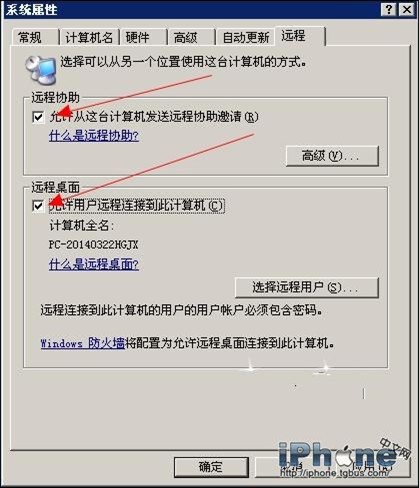
二、设置网卡wake on lan选项,进本地连接-属性-配置网卡。
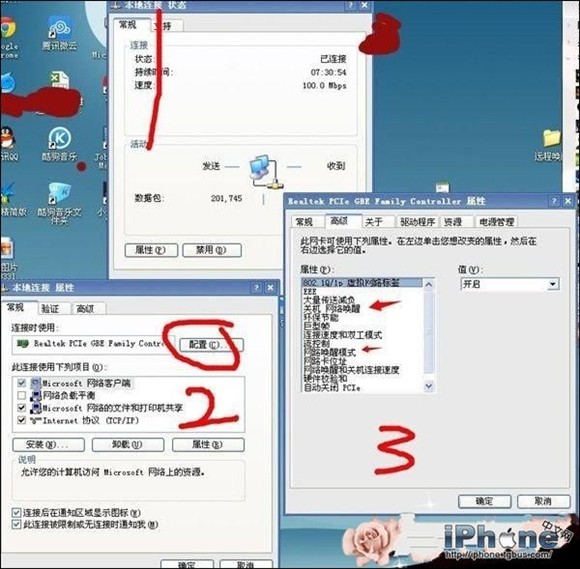
三、开启wake on lan和电源管理选项,另外电脑上网卡要设置手动获取ip,至此电脑设置完成。

2、路由器设置
进路由器方法在浏览器地址栏输入192.168.1.1。输入账号和密码,其默认admin(小编以TP-Link路由器为例)。
1)、设置端口映射,ip填电脑ip,端口3389,协议全部通过。

2)、设置ip与mac绑定,设置电脑ip与网卡mac绑定,以便路由器转发数据包。
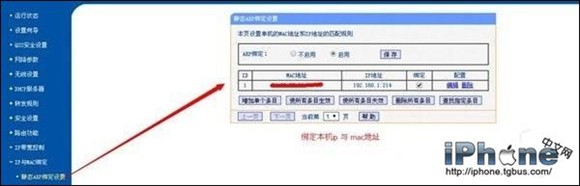
3)、设置花生壳动态dns,进去注册一下登录就可以。成功登录后,要记住圈圈里的那个域名,后面设置要用。

3、iPad上设置
在某助手里面搜索desktop connect下载并安装,进去后点add computer --rdp/vnc,任选一个,name随便填,address填花生壳绑定的域名。
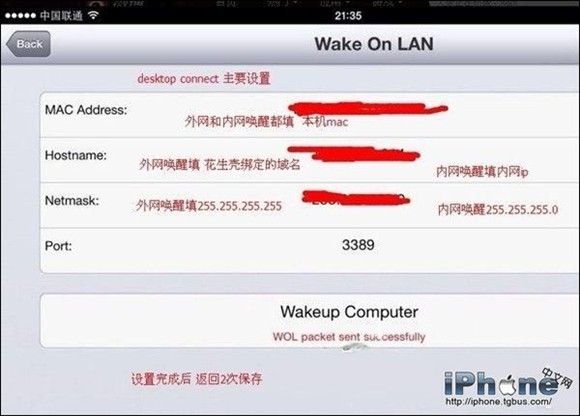
最后设置wake on lan。这里的本机Mac是指电脑网卡Mac,可以在路由器里面查到,或者开始-运行输入ipconfig /all查看,设置完成后记得返回2次保存。

全部设置完成后关掉电脑,打开desktop,进入你设置好的电脑,点setting,wake on lan。点wakeup,computer ready。显示wol,packet sent successfully,代表发送成功。
注:更多精彩教程请关注三联手机教程栏目,三联手机数码群:296605639欢迎你的加入
【iPhone如何远程控制电脑?】相关文章:
